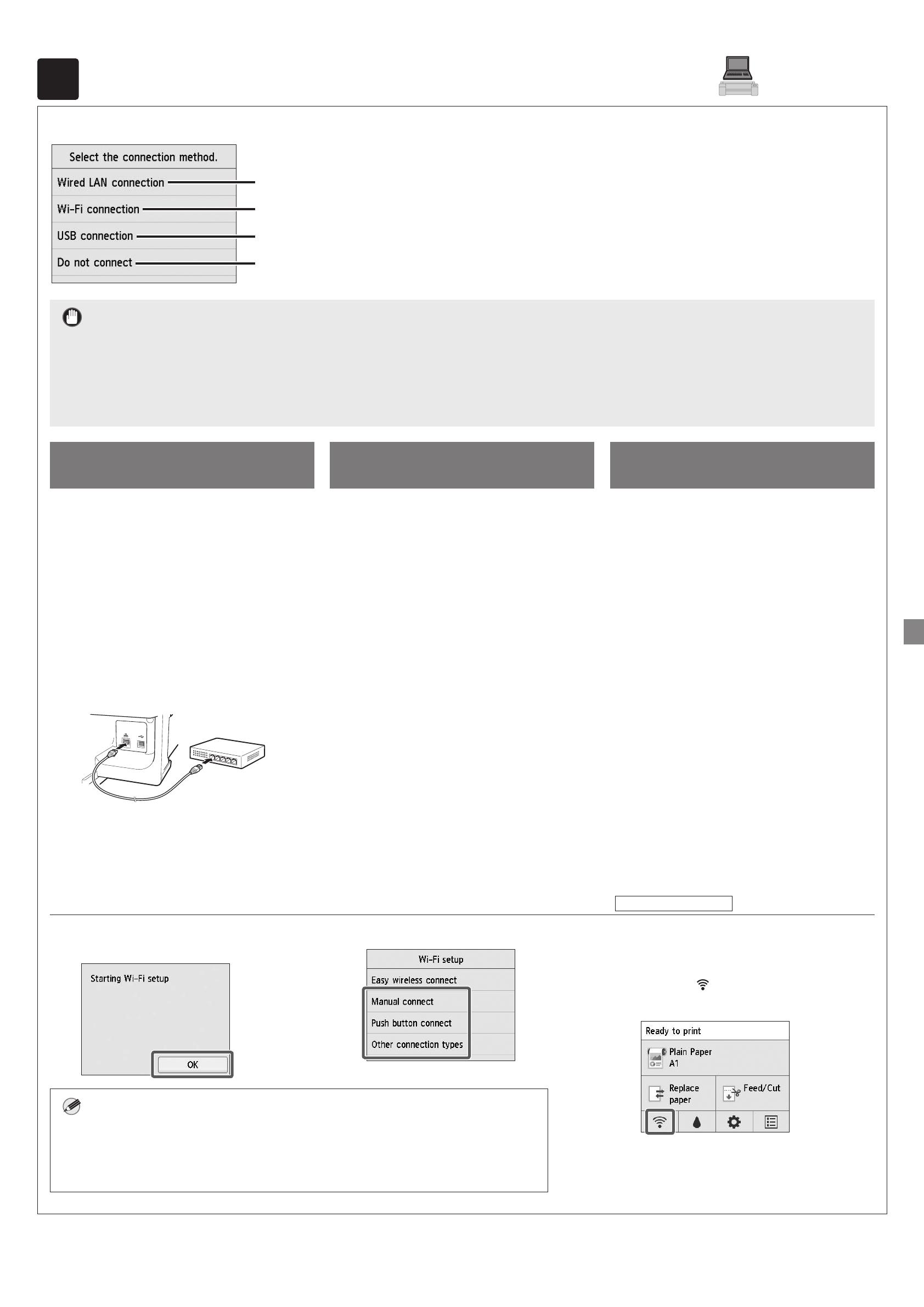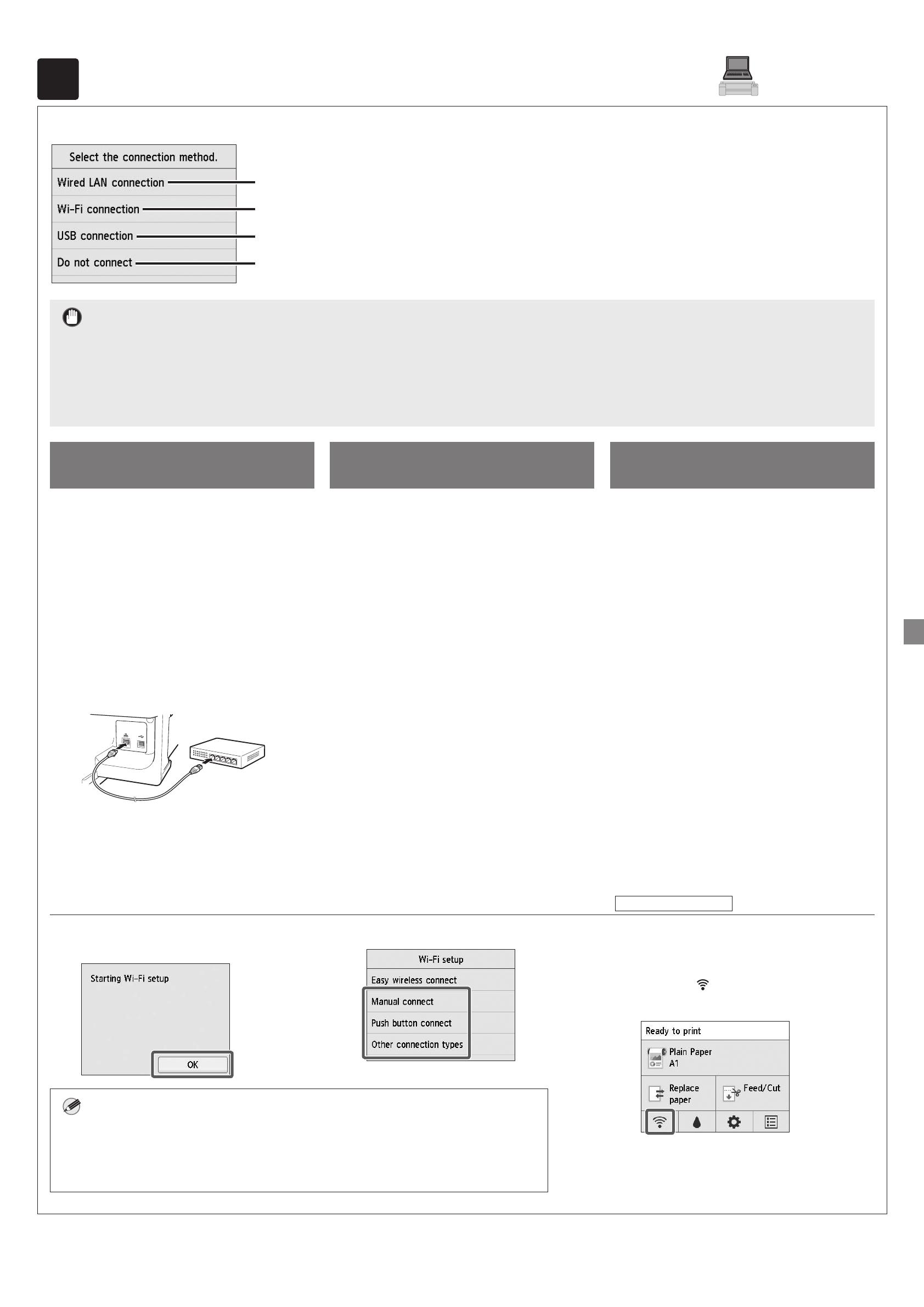
9
6
Selección del método de conexión a su ordenador
Cuando en la pantalla táctil vea algo parecido a lo anterior, debe seleccionar el método de conexión.
Conecte la impresora a la red con un cable LAN.
Conecte la impresora a la red de manera inalámbrica sin un cable LAN.
Conecte la impresora al ordenador con un cable USB.
Seleccione esta opción cuando la conexión se haga a través de una dirección IP fija. Los parámetros de conexión y la
instalación del software tendrán que realizarse por separado. Comience por los parámetros en la pantalla táctil de la impresora.
Importante
● El llenado inicial de tinta (aproximadamente de 11 a 12 minutos) y la limpieza se realizan durante esta operación, y como resultado de esta operación,
el nivel de tinta restante se reduce.
● Debido a que los depósitos de tinta iniciales incluidos son para la instalación inicial, se le recomienda comprar rápidamente los depósitos de tinta de repuesto.
Tenga en cuenta que se incluyen 2 depósitos de tinta MBK con este producto. Es posible que después del llenado inicial se muestre un mensaje solicitándole
que instale el segundo depósito de tinta MBK. Si sucede esto, retire el depósito de tinta que instaló primero e instale después el segundo depósito de tinta.
Conexión LAN cableada
(Wired LAN connection)
1
Seleccione Conexión LAN cableada
(Wired LAN connection). Revise el
mensaje acerca del método de conexión
y seleccioneSí (Yes) si no hay problemas.
● Se inicia el llenado inicial de la tinta.
No abra las cubiertas de la impresora
o la apague mientras cargue la tinta.
● Se muestra un mensaje solicitándole
que conecte el cable LAN.
2
Use el cable LAN para conectar el
conector de LAN cableada en el lado
de la impresora al puerto hub.
3
Seleccione OK y continúe con
"Instalación del software en su
ordenador" (p. 10).
Conexión Wi-Fi
(Wi-Fi connection)
1
Seleccione Conexión Wi-Fi (Wi-Fi
connection). Revise el mensaje
acerca del método de conexión
y seleccioneSí (Yes) si no hay
problemas.
● Se inicia el llenado inicial de la
tinta. No abra las cubiertas de la
impresora o la apague mientras
cargue la tinta.
● Se muestra un mensaje solicitándole
que configure la conexión Wi-Fi.
2
Seleccione Sí (Yes) y continúe con
"Instalación del software en su
ordenador" (p. 10).
● Para configurar los parámetros
de la impresora, seleccione No y
continúe con "Configuración de los
parámetros de Wi-Fi en la pantalla
táctil de la impresora" (columna a
continuación).
Conexión USB
(USB connection)
1
Seleccione Conexión USB (USB
connection). Revise el mensaje
acerca del método de conexión
y seleccione Sí (Yes) si no hay
problemas.
● No conecte todavía el cable USB.
● Se inicia el llenado inicial de la
tinta. No abra las cubiertas de la
impresora o la apague mientras
cargue la tinta.
2
Seleccione OK y continúe con
"Instalación del software en su
ordenador" (p. 10).
Conguración de los parámetros de Wi-Fi en la pantalla táctil de la impresora
Solo para conexión Wi-Fi
1
Compruebe que aparezca la
siguiente pantalla y seleccione OK.
Nota
● Si se muestra Comprobación de los inyectores (Checking the nozzle), Rellenando
el cabezal de impresión con tinta... (Preparing the ink system) o Limpiando...
(Cleaning...), esto indica que no concluido la configuración de los parámetros iniciales de la
impresora. Espere hasta que aparezca la pantalla de arriba.
2
Seleccione el método de conexión.
3
Efectúe la conguración siguiendo
las instrucciones en la pantalla.
● Cuando aparezca la pantalla de
inicio y
(red), la configuración de
Wi-Fi está completa.
4
Continúe con "Instalación del
software en su ordenador" (p. 10).